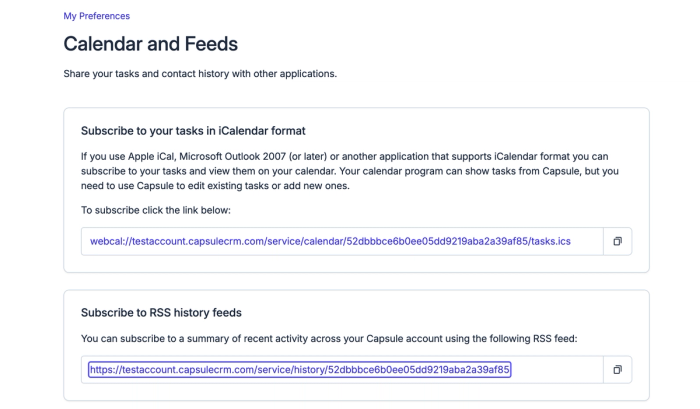Como manter-se à frente das suas Tarefas
O Capsule facilita a visualização das Tarefas que foram perdidas para que você possa lidar com elas primeiro ou reagendá-las para uma data posterior. O seu Painel de Controle é o primeiro lugar onde você vai querer olhar para isso, pois mostra todas as Tarefas que estão atribuídas a você e que estão atrasadas, as que devem ser feitas hoje e aquelas que devem ser feitas nos próximos 7 dias.
As seguintes integrações para Capsule criarão automaticamente Tarefas na sua conta Capsule.
Estas Tarefas servem como um lembrete para verificar novos ou atualizados detalhes de contato. É importante manter-se atualizado com estas Tarefas para assegurar que todas as informações estejam corretas e indicar aos seus colegas que os Contatos estão prontos para serem utilizados. Se não o fizer, sua lista de Tarefas pode rapidamente ficar sobrecarregada com muitas Tarefas, tornando difícil acompanhar o que é importante. Cada integração tem a opção de decidir quais dos seus usuários do Capsule devem ser atribuídas estas Tarefas, para mais detalhes confira os links acima ou envie um e-mail para nossa Equipe de Suporte.
Como planejar com Tarefas
Para uma visualização mais detalhada das suas Tarefas, a aba Calendário & Tarefas permite que você as veja da maneira que for melhor para você. Na página do Calendário você pode escolher entre as visualizações Mensal, Semanal ou Agenda. A visualização Semanal é ideal se você conectou seu calendário do Outlook ou Google, pois é uma visão de blocos de tempo que permite ver suas Tarefas do Capsule ao lado dos seus eventos do calendário. Por outro lado, a visualização Agenda oferece uma lista simples das próximas Tarefas sem blocos de tempo
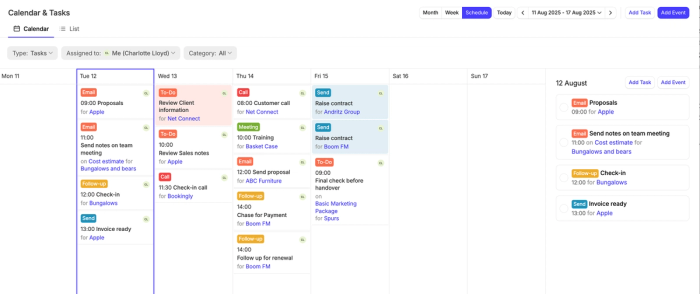
Mude para a Vista de Lista para ver todas as Tarefas em uma lista e filtrar por próximas, concluídas, categoria, responsável ou se estão conectadas a Contatos, Oportunidades ou Projetos.
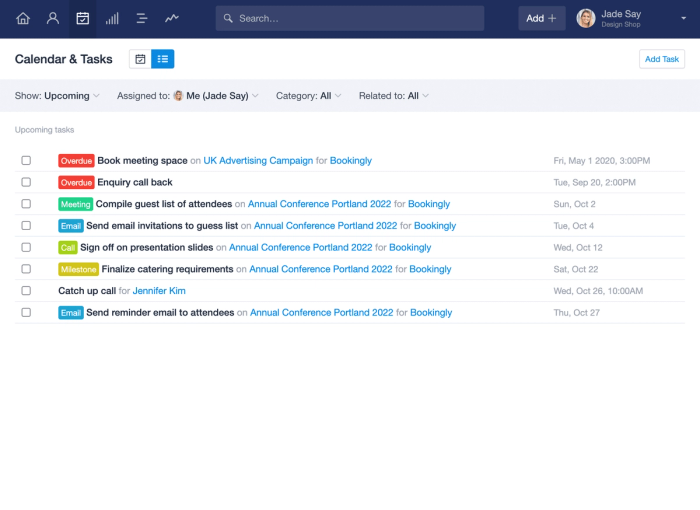
Como configurar um Lembrete de Tarefa por E-mail
Mantenha-se a par do que precisa ser feito recebendo um lembrete diário das suas Tarefas pendentes, não deixando nada passar despercebido. O e-mail de lembrete de tarefas diárias chega à sua caixa de entrada todas as manhãs com um resumo de todas as suas Tarefas para aquele dia. Esta é uma ótima maneira de saber quais trabalhos você precisa priorizar a cada dia. Temos mais detalhes sobre como configurar isso na nossa seção de Configuração & Configuração.
Como encontrar Tarefas concluídas
Uma vez que uma Tarefa tenha sido concluída, ela não será mais visível no seu Calendário. Você ainda pode visualizar essas Tarefas indo para Calendário & Tarefas > > altere o filtro de Próximas para Concluídas para obter uma lista de todas as suas Tarefas concluídas.
Como reabrir uma Tarefa concluída
Se uma Tarefa for concluída acidentalmente, você tem a opção de reabri-la - em vez de criar a Tarefa novamente. Para fazer isso:
- Vá para Calendário & Tarefas > Lista
- Selecione o filtro Mostrar: e altere para Concluído e clique em Aplicar
- Clique no nome da Tarefa que deseja reabrir
- Utilize o botão Reabrir tarefa button
- A Tarefa será reativada e ficará visível no seu calendário de Tarefas
Como encontrar Tarefas em uma Categoria Específica
Para obter uma visão geral das Tarefas que estão por vir em uma categoria específica, você pode filtrar tanto a sua lista de tarefas quanto a visualização do calendário por categoria. Isso é útil quando você está acompanhando vários tipos diferentes de Tarefas ao mesmo tempo ou se deseja focar em tarefas de um tipo específico, por exemplo, fazer ligações telefônicas ou escrever e-mails. Para filtrar por categoria:
- Go to the Calendar & Tasks tab
- Selecione o filtro de Categoria e marque as caixas de seleção de quaisquer Categorias que deseja exibir.
Como encontrar Tarefas repetitivas
Assim como você pode filtrar por Tarefas Concluídas, você também pode filtrar por Tarefas Recorrentes para visualizar apenas as Tarefas que você configurou para repetir. Isso é especialmente útil se você usa Tarefas recorrentes para gerenciar seu fluxo de trabalho diário, pois você pode ver todas as Tarefas configuradas para repetir sem ter que procurar por todo o seu calendário. Para fazer isso:
- Vá para a visualização em lista na aba Calendário & Tarefas tab
- Selecione o filtro Mostrar: Próximos e altere para Repetindo em vez disso
Como realizar ações em massa em Tarefas
Gerenciar tarefas ficou mais rápido e fácil. Com o novo recurso de atualização em massa, os Administradores de Conta podem:
- Reatribuir responsáveis pela tarefa
- Conclua várias tarefas ao mesmo tempo
- Mover datas de tarefas em massa
Seja atualizando após uma mudança de equipe ou reagendando um projeto, as ações em massa economizam tempo e ajudam a manter sua lista de tarefas organizada com o mínimo de esforço. Para fazer isso:
- Vá para a visualização em lista na aba Calendário & Tarefas tab
- Filtre a lista de acordo para que ela mostre apenas as Tarefas nas quais você deseja realizar ações em massa
- Selecione todos (ou selecione as tarefas que deseja realizar em massa) > Escolha a ação em massa desejada.
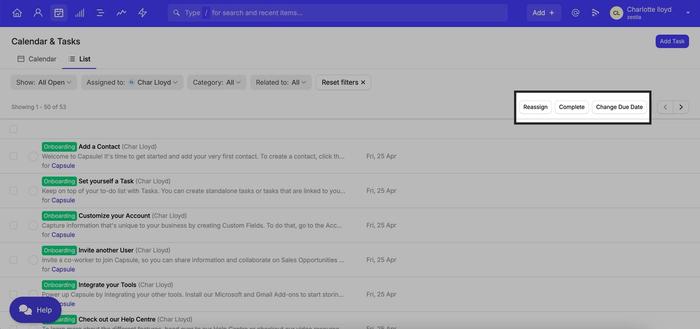
Como visualizar Tarefas em outros aplicativos de calendário
O Capsule é projetado para funcionar com as ferramentas e processos que você já utiliza. Assim, você pode se inscrever nas suas Tarefas do Capsule no aplicativo de calendário que já está usando e visualizá-las junto aos seus eventos para ver facilmente tanto as Tarefas quanto os eventos no mesmo local.
Se você usa um aplicativo de calendário no seu telefone ou computador que suporta o formato iCalendar, como o Outlook, o Calendário do Mac ou o Google Calendar, você pode se inscrever no feed iCalendar do Capsule, o qual exibirá suas tarefas do Capsule no seu aplicativo de calendário. Este é um feed de mão única do Capsule para o aplicativo de calendário, portanto, quaisquer alterações que você deseje fazer precisam ser realizadas no Capsule e serão refletidas no seu aplicativo de calendário.
Para se inscrever no feed do calendário de tarefas Capsule:
- Faça login no Capsule
- Clique no seu nome na barra de menu superior e selecione Minhas Preferências
- Vá para Calendário e Feeds
- Siga as instruções na tela